انتخاب یک منبع تغذیه کامپیوتر با وات مناسب، یکی از مهمترین عوامل برای عملکرد پایدار و کارآمد سیستم شماست. یک پاور ضعیف نهتنها میتواند از عملکرد دستگاهتان بکاهد، بلکه خطر آسیب رسیدن به قطعات گرانقیمت کامپیوتر را نیز افزایش میدهد. در این مقاله به سوال " از کجا بفهمیم پاور کامپیوتر چند وات است؟ " پاسخ میدهیم. با ما همراه باشید تا به این سؤال مهم پاسخ دهیم.
منبع تغذیه یا پاور کامپیوتر چیست؟
پاور کامپیوتر یا منبع تغذیه (PSU) یک قسمت حیاتی در کامپیوتر و کار آن برقرسانی به تمام سختافزارهای دیگر دستگاهها است. برای ارتقاء کارت گرافیک، پردازنده یا نصب دستگاههای بیشتر، دانستن ظرفیت (وات) منبع تغذیه شما ضروری است. منبع تغذیه ناکافی میتواند منجر به بیثباتی سیستم، روشن شدنهای تصادفی و حتی آسیب به سختافزار شود. پاورهای بر اساس نوع ولتاژ خروجی، نحوه عملکرد، خروجی ثابت یا متغیر انواع مختلفی دارند. منبع تغذیه لپتاپها اکثر بیرونی است و برای کامپیوترها نیز داخل کیس قرار میگیرد.
پیدا کردن وات منبع تغذیه کار دشواری نیست، با پیروی از راهکارهایی که در ادامه به آن میپردازیم، میتوانید آن را انجام دهید:

روش اول: بررسی فیزیکی برچسب منبع تغذیه
ویندوز دسترسی مستقیم به جزئیات منبع تغذیه را برای شما فراهم نمیکند. اینکه بخواهید مثلاً از پنجره System Information یا ارسال کد آن آر پیدا کنید، امکانپذیر نیست. مطمئنترین روش بررسی، بررسی فیزیکی PSU است. برای این کار مراحل زیر را انجام دهید:
- ابتدا کامپیوتر را خاموش و کابل برق آن را از پریز جدا کنید.
- کیس را بازکنید (ممکن است به پیچگوشتی نیاز داشته باشید). بسته به نوع بدنه کیس، راه دسترسی به سختافزارها متفاوت است.
- منبع تغذیه را در داخل کیس پیدا کنید. معمولاً پاور کامپیوتر در بالا یا پایین کیس نصب میشود.
- پس از شناسایی منبع تغذیه، به دنبال برچسب مشخصات فنی آن بگردید که نشاندهنده برند، مدل و وات مثلاً (۵۰۰W) است.
- درصورتیکه دسترسی به این برچسب از خارج از کیس ممکن نباشد، لازم است پیچهای اتصال منبع تغذیه به کیس را بازکرده و آن را از کیس خارج نمایید.
روی برچسب پاور کامپیوتر معمولاً اطلاعات زیر درج میشود:
- مشخصات کلی پاور شامل نام برند، مدل پاور و تاریخ تولید
- توان (Wattage) یعنی حداکثر توان خروجی پاور به وات (W)
- ولتاژ (Voltage): ولتاژ ورودی و خروجی پاور
- رتبهبندی بازدهی که میزان تبدیل برق ورودی به برق مفید مثلاً ۸۰Plus(Gold) را نشان میدهد.
- استانداردهای ایمنی
- ابعاد فیزیکی پاور
- مدتزمان گارانتی محصول
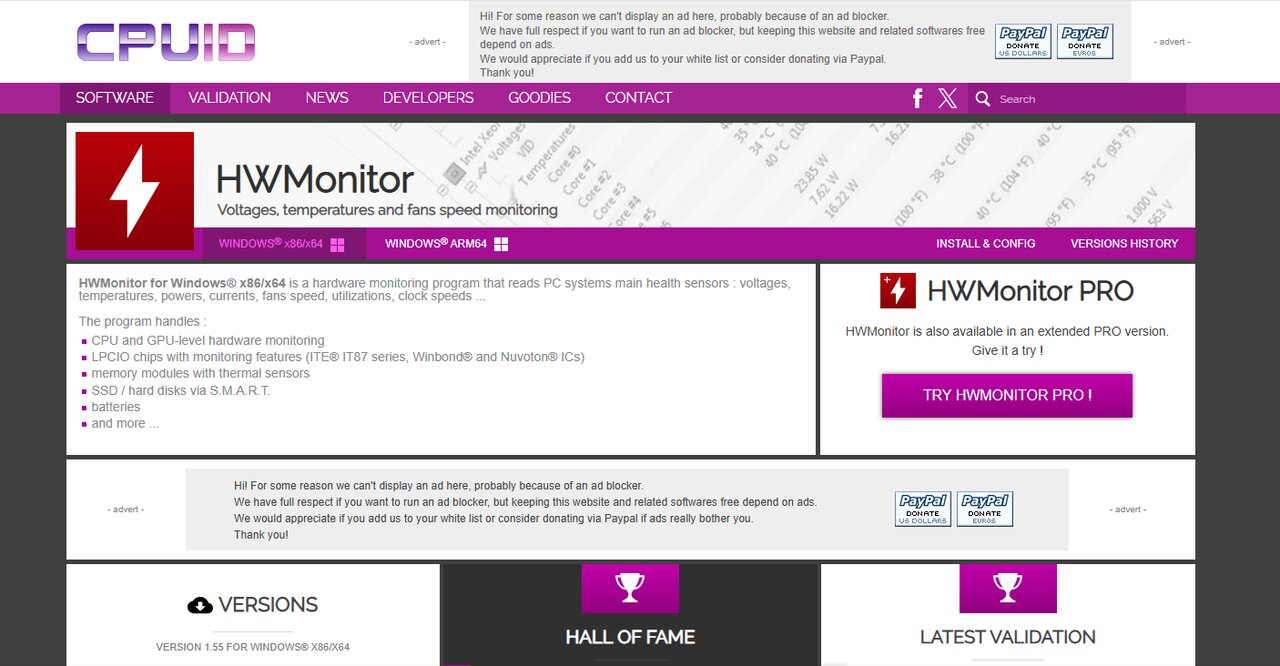
روش دوم: استفاده از نرمافزار برای تخمین مصرف برق
اگر نمیخواهید کیس را بازکنید، میتوانید از نرمافزار برای تخمین مصرف برق سیستم خود استفاده کنید. اگرچه این ابزارها مدل یا وات دقیق PSU را به شما نمیگویند؛ اما نشان میدهند که سختافزار فعلی شما چقدر برق مصرف میکند. با این نرمافزارها میتوانید ارزیابی کنید که ظرفیت PSU شما برای کارهایی که انجام میدهید کافی است یا نه.
در زیر فهرستی از نرمافزارهای توصیهشده برای این کار آورده شده است:
- HWMonitor: این ابزار ولتاژ، دما و مصرف برق CPU GPU و مادربرد را در زمان واقعی نمایش میدهد. با بررسی مصرف برق، میتوانید تقاضای برق کلی سیستم خود را تخمین بزنید.
- Open Hardware Monitor: مشابه HWMonitor، آمار عملکرد سختافزارهای در حال کار را بهصورت دقیق ازجمله مصرف برق آنها را نشان میدهد.
برای استفاده از این نرمافزارها کافی است، آن را از وبسایت ارائهدهنده دانلود و روی سیستم خود نصب کنید. پس از نصب نرمافزار را اجرا کرده و جزئیاتی را که برای سیستم شما ارائه میدهد، بررسی کنید.
روش ۳: جستجوی مدل منبع تغذیه در سایت سازنده
اگر یک کامپیوتر از پیشساخته دارید، میتوانید جزئیات منبع تغذیه را در وبسایت سازنده با جستجوی مدل کامپیوتر خود پیدا کنید. توجه داشته باشید که این روش برای سیستمهایی قابلاجرا است که تمامی آن را یک شرکت سازنده تولید و مونتاژ کرده باشد.
کافی است به وبسایت رسمی برند کامپیوتر خود (مانند دل، لنوو) مراجعه کنید، مدل کامپیوتر خود را وارد کرده و مشخصات را بررسی کنید. با واردکردن مدل کامپیوتری که خریداری کردهاید، تمام قطعات و مشخصات فنی کامپیوتر به شما نشان داده میشود.
درصورتیکه کامپیوتر را خودتان اسمبل کرده یا یک فرد متخصص آن را برایتان مونتاژ کرده است، کار کمی مشکل خواهد بود. در این صورت باید به دنبال فاکتور و جعبه پاور کامپیوتر و سابقه خریدتان در سایت باشید و از روی آن مدل منبع و وات آن را پیدا کنید. داشتن جعبه یا دفترچه راهنمای کار را برایتان آسان میکند. مشخصات فنی منبع تغذیه پشت جعبه یا داخل دفترچه راهنمای آن بهطور دقیق نوشته شده است.

نکات مهم درباره خرید پاور کامپیوتر
درصورتیکه قصد ارتقاء یا خرید منبع تغذیه کامپیوتر را دارید، این نکات را در نظر بگیرید:
نیازهای توانی سیستم کامپیوترتان را بدانید
بر اساس پیکربندی سختافزار خود (بهویژه کارت گرافیک و پردازنده)، منبع تغذیهای با ولتاژ کافی انتخاب کنید. برای یک کامپیوتر خانگی معمولی، معمولاً ۴۰۰ وات کافی است؛ اما برای سیستمهای بازی یا کاری ممکن است به ۶۰۰ وات یا بیشتر نیاز داشته باشید.
خرید پاور از برندهای معتبر و شناختهشده
برای اطمینان و ایمنی، منبع تغذیه کامپیوتر را از یک برند معتبر خریداری کنید. منبع تغذیههای بیکیفیت میتوانند عمر مفید سختافزار سیستم شما را کوتاه یا خطرات ایمنی ایجاد کنند. همچنین بررسی نظرات کاربران و نقد و بررسیهای تخصصی را برای مدل موردنظرتان حتماً مطالعه کنید.
به رتبهبندی بازدهی منبع تغذیه توجه کنید
پاورهایی با بازدهی بالاتر، مصرف برق کمتری دارند و گرمای کمتری تولید میکنند. پس به دنبال یک منبع تغذیه دارای گواهینامه بازدهی مثل ۸۰ پلاس از نوع Plus Bronze،Silver،Gold ،Platinum و Titanium باشید که کارآمدتر بوده و خروجی گرما و اتلاف انرژی را کاهش میدهد.
انتخاب فرم فاکتور و کابل دهی سازگار با دستگاه
انتخاب فرم فاکتور و نوع کابل دهی پاور، دو عامل مهم در خرید منبع تغذیه کامپیوتر است که مستقیماً روی عملکرد، زیبایی و مدیریت کابلهای سیستم تأثیر میگذارند. فرم فاکتور پاور کامپیوتر را با توجه به اندازه کیس (ATX، SFX، CFX) برگزینید و به نوع کابل دهی آن کابل دهی (مدولار، نیمه مدولار، غیرمدولار) هم توجه کنید.
جمعبندی
همانطور که مشاهده کردید، دانستن ظرفیت پاور کامپیوتر برای اطمینان از عملکرد صحیح و طول عمر بیشتر سیستم بسیار مهم است. با استفاده از روشهای سادهای که در این مقاله به آنها اشاره شد، میتوانید بهراحتی وات پاور کامیپوتر خود را تشخیص دهید. اگر وات پاور شما کمتر از نیاز دستگاهتان است، به فکر تعویض آن با یک مدل قویتر باشید. به خاطر داشته باشید، یک منبع تغذیه مناسب، سرمایهای برای حفظ سلامت و کارایی کامپیوتر شماست.

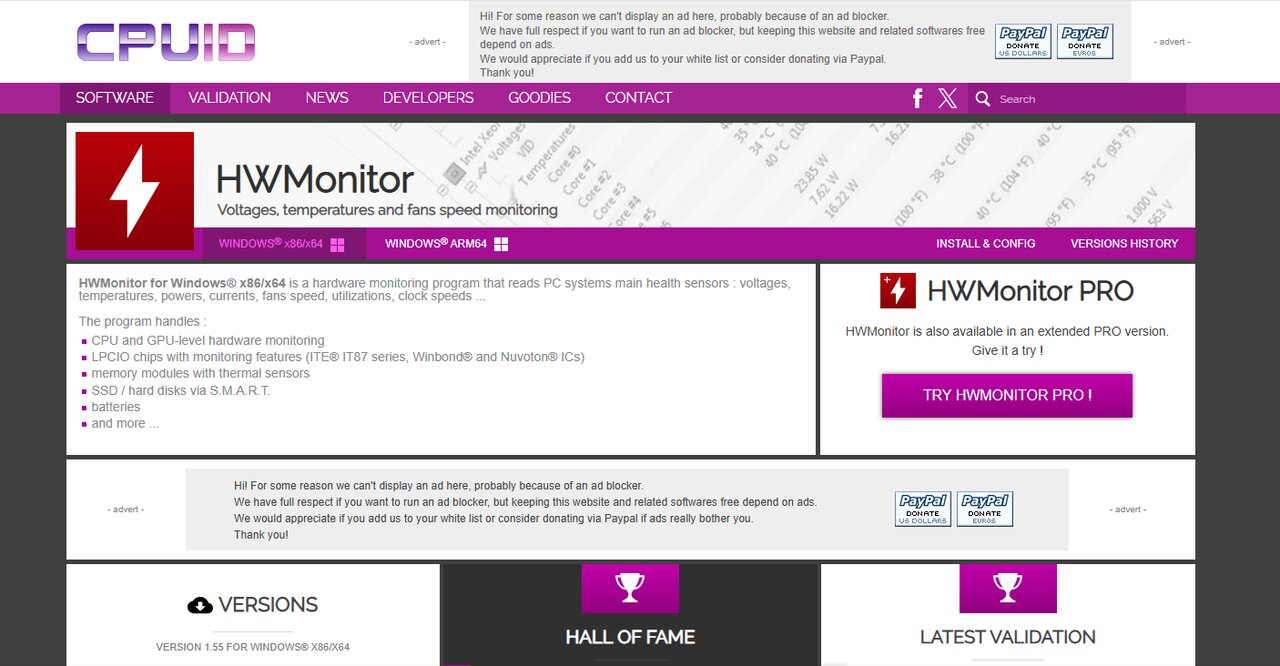
 ∎
∎
